win11wifi图标不见了怎么办 win11wifi功能消失了如何处理
更新时间:2024-03-12 16:42:00作者:jkai
在现代的网络环境中,wifi功能已经成为了我们日常生活中必不可少的一部分。然而,有些小伙伴可能会遇到wifi功能在win11操作系统中突然消失的问题,这会给他们带来很大的困扰,那么win11wifi图标不见了怎么办呢?接下来小编就带着大家一起来看看win11wifi功能消失了如何处理,快来学习一下吧。
方法如下:
1、右键最下方任务栏空白处,选择其中的“任务栏设置”
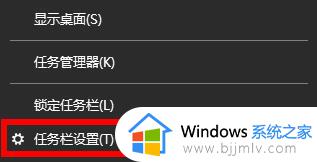
2、在左侧栏中找到并进入“任务栏”
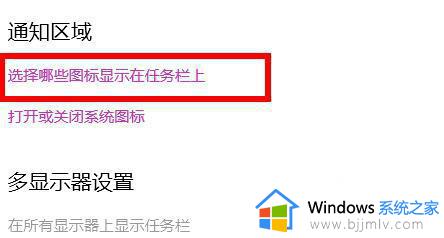
3、在通知区域下方点击“选择哪些图标显示在任务栏上”
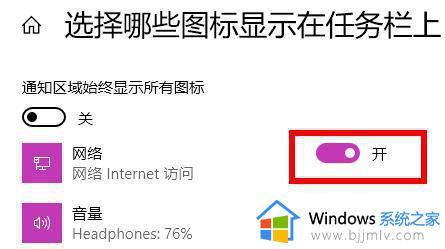
4、将其中的“网络”图标右侧更改为“开”就可以了
以上全部内容就是小编带给大家的win11wifi功能消失了处理方法详细内容分享啦,碰到这种情况的小伙伴,就快点按照上述的步骤进行解决。
win11wifi图标不见了怎么办 win11wifi功能消失了如何处理相关教程
- win11wifi功能不见了怎么办 win11wifi功能没了处理方法
- win11wifi开关不见了完美解决方法 win11wifi功能消失了怎么办
- win11的wifi功能突然消失了怎么回事 win11wifi功能消失了如何解决
- win11wifi图标消失无法联网怎么办 win11wifi图标消失连不上网处理方法
- win11的wifi图标不见了怎么办 win11的wifi功能消失了处理方法
- 笔记本win11wifi功能消失了怎么办 win11笔记本电脑wifi功能消失了怎么修复
- win11系统wlan选项消失了怎么办 win11的wlan功能不见了如何处理
- win11不显示wifi图标怎么办 win11的wifi功能突然消失了如何处理
- windows11桌面图标不见了怎么办 windows11桌面图标消失了处理方法
- win11 wifi功能消失了怎么修复 win11电脑wifi功能不见了处理方法
- win11恢复出厂设置的教程 怎么把电脑恢复出厂设置win11
- win11控制面板打开方法 win11控制面板在哪里打开
- win11开机无法登录到你的账户怎么办 win11开机无法登录账号修复方案
- win11开机怎么跳过联网设置 如何跳过win11开机联网步骤
- 怎么把win11右键改成win10 win11右键菜单改回win10的步骤
- 怎么把win11任务栏变透明 win11系统底部任务栏透明设置方法
win11系统教程推荐
- 1 怎么把win11任务栏变透明 win11系统底部任务栏透明设置方法
- 2 win11开机时间不准怎么办 win11开机时间总是不对如何解决
- 3 windows 11如何关机 win11关机教程
- 4 win11更换字体样式设置方法 win11怎么更改字体样式
- 5 win11服务器管理器怎么打开 win11如何打开服务器管理器
- 6 0x00000040共享打印机win11怎么办 win11共享打印机错误0x00000040如何处理
- 7 win11桌面假死鼠标能动怎么办 win11桌面假死无响应鼠标能动怎么解决
- 8 win11录屏按钮是灰色的怎么办 win11录屏功能开始录制灰色解决方法
- 9 华硕电脑怎么分盘win11 win11华硕电脑分盘教程
- 10 win11开机任务栏卡死怎么办 win11开机任务栏卡住处理方法
win11系统推荐
- 1 番茄花园ghost win11 64位标准专业版下载v2024.07
- 2 深度技术ghost win11 64位中文免激活版下载v2024.06
- 3 深度技术ghost win11 64位稳定专业版下载v2024.06
- 4 番茄花园ghost win11 64位正式免激活版下载v2024.05
- 5 技术员联盟ghost win11 64位中文正式版下载v2024.05
- 6 系统之家ghost win11 64位最新家庭版下载v2024.04
- 7 ghost windows11 64位专业版原版下载v2024.04
- 8 惠普笔记本电脑ghost win11 64位专业永久激活版下载v2024.04
- 9 技术员联盟ghost win11 64位官方纯净版下载v2024.03
- 10 萝卜家园ghost win11 64位官方正式版下载v2024.03